Win8系统是win10的前身,很多功能都是全新设计,但是整体系统的安全性又跟win10差不多,所以导致很多用户如果要删除不需要的文件就必须提供管理员权限,那这个问题要怎么解决呢?
Win8系统删除文件需要管理员权限怎么办?
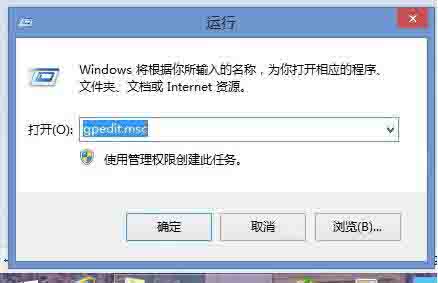
1、右键开始菜单,或者按下键盘“Ctrl+X”打开“命令提示符(管理员)。
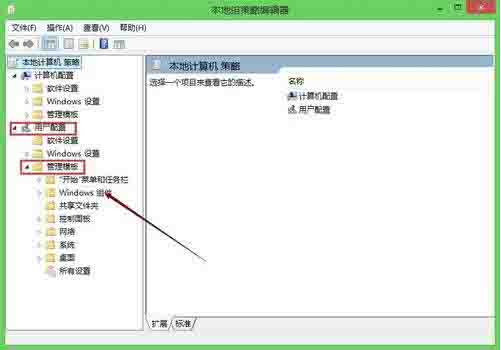
2、用cd命令进入你要删除的文件夹的上一层目录(如C:Program Files新建文件夹)试用del命令删除;01:cd C:Windows;02del C:Windows新建文件夹。
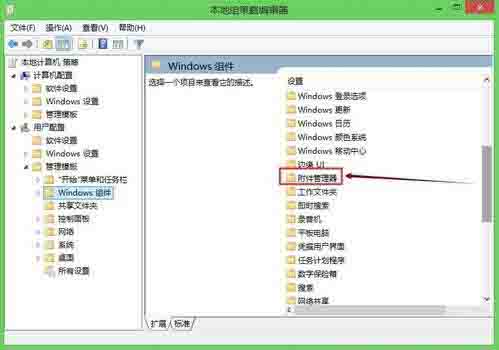
3、如果发现del没辙,可以使用rd命令删除!01、cd C:Windows;02、rd C:Windows新建文件夹。

删除文件时要“需要来自计算机管理员的权限”
首先获得管理员权限,方能删除,具体操作如下:
1.我们先打开windows7系统的电脑。
2.打开装有Windows7的电脑后,在开始菜单中点击打开“运行”选项。
3.找到并打开运行选项后,我们这时在输入框中输入“gpedit.msc”,输入完毕后点击确定。
4.进入到组策略控制面板中,在这里我们依次点击打开“计算机配置”选项,然后再到“Windows设置”这个选项,再从“Windows设置”找到并打开“安全设置”选项,接着打开“本地策略”最后找到打开“安全选项”即可。
5.打开安全选项后,我们会发现“帐户:管理员帐户状态”这个账户的状态被禁用了,这里我们要启用一下它即可,而且我们还可以对管理员进行命名,这里就看你需不需要了。
6.最后,当上面的操作都弄好了之后,我们重启下电脑就可以了。随后就可以正常删除啦。
电脑上删除文件需要管理员权限怎么办?
如果您的电脑在删除文件时需要管理员权限,您可以尝试以下方法:
1.使用管理员账户登录您的电脑。
2.右键单击要删除的文件或文件夹并选择“属性”。
3.在弹出的窗口中选择“安全”选项卡。
4.单击“编辑”按钮,并选择您的用户账户。
5.在“权限”部分中,勾选“完全控制”选项。
6.单击“确定”保存更改并关闭所有窗口。
现在您应该能够以管理员权限删除文件了。
需要管理员权限才能删除文件?看过来,这里有超详细的解决办法
需要管理员权限才能删除文件夹是什么意思?相当很多用户都遇到过一个问题,就是自己在删除文件夹的时候无法删除,并提示需要管理员权限才能删除文件夹,遇到这种情况要如何解决呢?我今天就和大家来聊聊这个问题
需要管理员权限才能删除文件夹的第一个解决办法
1、 利用快捷键“win+R”来开启运行命令,并在其中输入“gpedit.msc”并敲回车来打开本地组策略编辑器
2、 然后我们来看下图,按照左边红框提示的顺序依次打开,最后找到“安全选项”并打开
3、 最后将绿圈里面两个功能给设置成已禁用,并且重启计算机后就能够生效。
需要管理员权限才能删除文件夹的第二个解决办法
1、 首先我们右键选择无法删除的文件夹并选择“属性”
2、 进入到属性窗口后,我们再去点击“安全”
3、 在安全栏目里我们再去点击“编辑”
4、 随后点击添加
5、 然后我们在输入对象名称页面中输入“administrator”,这个账户也是你系统创建时就有的账户,是最大的一个账户,并点击右侧检查名称后点确定;
6、 最后选中这个账户并将完全控制给勾选上就能够删除之前删不掉的文件夹。
以上就是需要管理员权限才能删除文件夹的两个办法,用户可以选择自己喜欢的办法来操作
相关推荐:
Win8提示“Windows已经阻止此软件因为无法验证发行者”怎么办?
声明:《Win8系统删除文件需要管理员权限怎么办?》一文由排行榜大全(佚名 )网友供稿,版权归原作者本人所有,转载请注明出处。如果您对文章有异议,可在反馈入口提交处理!
